Situatie
Pi-hole este o solutie de blocare a reclamelor in retea pe baza dns-ului. Daca doresti sa nu mai intalnesti tot felul de reclame, atunci cand intri pe un website, iti poti instala Pi-hole in docker. Iti trebuie un calculator cu Ubuntu server si docker instalat.
Solutie
Pasi de urmat
In acest fisier copiem textul de mai jos. La server ip trebuie ip-ul calculatorului pe care facem instalarea:
version: “3”
services:
pihole:
image: pihole/pihole:latest
ports:
– “53:53/tcp”
– “53:53/udp”
– “67:67/udp”
– “80:80/tcp”
– “443:443/tcp”
environment:
TZ: ‘Europe/Bucharest’
WEBPASSWORD: ‘Pa$$word’
ServerIP: ‘10.10.10.38’
volumes:
– ‘/srv/dev-disk-by-label-Files/Config/Pihole/etc-pihole/:/etc/pihole/’
– ‘/srv/dev-disk-by-label-Files/Config/Pihole/etc-dnsmasq.d/:/etc/dnsmasq.d/’
dns:
– 127.0.0.1
– 1.1.1.1
cap_add:
– NET_ADMIN
restart: unless-stopped
Oprim si dezactivam serviciul DNS dupa server cu cele doua comenzi de mai jos:
sudo systemctl disable systemd-resolved
sudo systemctl stop systemd-resolvedInstalam Pi-hole ruland comanda sudo docker-compose up -d
Setam o parola ruland comanda sudo docker exec -it dn_pihole_1 pihole -a -p
In loc de dn_pihole_1 puneti numele containerului. Ca sa aflati numele containerului rulati comanda sudo docker ps
Deschidem un browser si accesam ip-ul serverului pe portul 80. Apasam login si ne logam cu parola setata anterior:
Pentru a opri reclamele trebuie ca la nivel de retea sau pe fiecare dispozitiv in parte sa setati la dns ip-ul serverului, in cazul meu 10.10.10.38

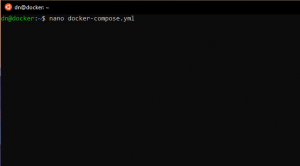
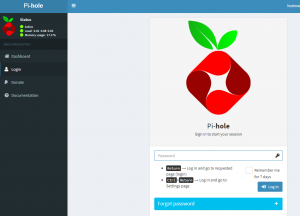
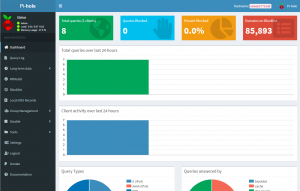
Leave A Comment?